Giamana kabarnya sobat webjuprani.com, mudah-mudahan sehat ya.. wkwkwk..
Kali ini ane akan shrae bagaimana cara prakti instal aplikasi PMP Versi 1.2 Ditjen Dikdasmen tahun 2016, Apa Sih PMP Itu ?
Begini sob penjelasannya Aplikasi PMP adalah Aplikasi Penjaminan Mutu Pendidikan (PMP), Aplikasi PMP ini adala sistem yang dibuat oleh Direktorat Jenderal Pendidikan Dasar dan Menengah Kementerian Pendidikan dan Kebudayaanatau Kemendikbud. Gimana Udah tahu kan apa Aplikasi PMP Itu ? mudah - mudahn penjelasan selanjutnya ini dapat sobat fahami.
Aplikasi PMP ini bertujuan untuk pengambilan data mutu Pendidikan Dasar dan Menengah di Indonesia. Darimanakah data tersebut di ambil ? Yup pertanyaan yang bagus ni sob.
Jadi, Pengambilan data oleh Aplikasi PMP tersebut Kompitable ( Serasi dan Sesuai ) dengan aplikasi dapodik versi 2016 a, agar pemetaan mutu pendidikan di indonesia sukses, begitu sob.
terus kapan pengambilan data oleh aplikasi PMP ?
Tenang sob, jangan buru-buru dulu, pengambilan data oleh aplikasi PMP dilakukan apabila data dapodiknya atau sudah valid dan syncron dan juga sudah tidak ada lagi data yang tidak valid di aplikasi dapodikdas nya sob baru lah kita bisa mengerjakan aplikasi PMP ini.
Gimana Udah Jelas kan ?....... lanjut ya sob materinya wkwkwkwk
Selanjutnya kalau sobat sudah jelas tentang aplikasi PMP dan juga tujuannya, sekarang kita lanjut ke Langkah-Langkah Instalasi Aplikasi PMP Versi 1.2 Tahun 2016
Kurang lebi ada 13 langkah dalam penginstalan Aplikasi PMP Versi 1.2 ini, tenga aja sob gk sulit ko asalkan sobat ikuti langkah-langkah yang ani kasih berikut ini :
Sebelum Operator Sekolah menginstal aplikasi Penjaminan Mutu Pendidikan ( PMP ) untuk keperluan Pemetaan Mutu Pendidikan, tentunya sobat harus mengunduh file aplikasi PMP 1.2 di website resmi http://dapo.dikdasmen.kemdikbud.go.id/unduhan untuk langsung download aplikasi klik disini. Setelah Anda berhasil mendownload installer aplikasi PMP.exe versi 1.2 ukuran (size: 50,5 MB) , silakan instal dengan cara sebagai berikut:
1. Buka File Hasil Download Aplikasi PMP Versi 1.2 dan Klik 2 Kali

2. Muncul Security Warning, Klik Run
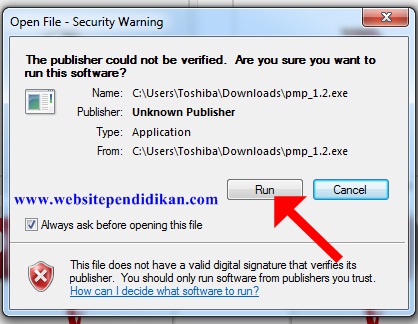
3. Tampil "User Account Control", Klik Yes
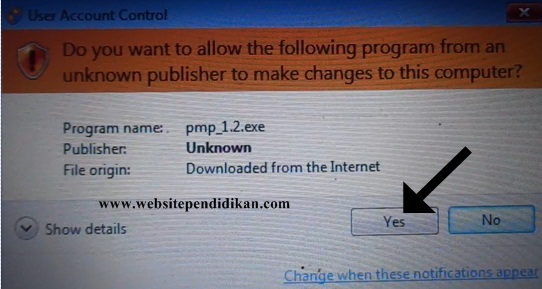
4. Selamat Datang di Instalasi PMP Versi 1.2, Klik Lanjut
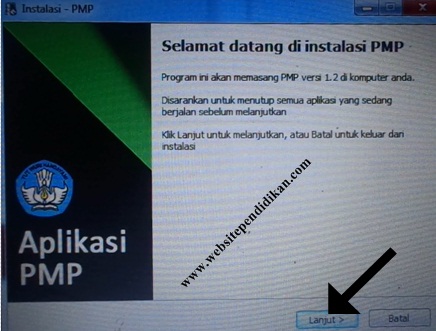
Program ini akan memasang PMP versi 1.2 di komputer Anda. Disarankan untuk menutup semua aplikasi yang sedang berjalan sebelum melanjutkan. Silakan klik "Lanjut".
5. Pada Perjanjian Persetujuan Instalasi PMP Versi 1.2, silakan Klik Item "Saya setuju" kemudian Klik "Lanjut".
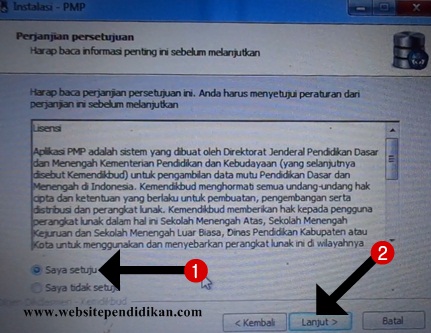
6. Pilih Lokasi Tujuan Pemasangan Aplikasi PMP

Instalasi akan memasang PMP ke dalam folder yang diberikan, silakan klik "Lanjut"
7. Pilih folder Start Menu

Program instalasi akan membuat jalan pintas program di folder Start Menu, silakan klik "Lanjut"
8. Siap Memasang Aplikasi PMP di Laptop
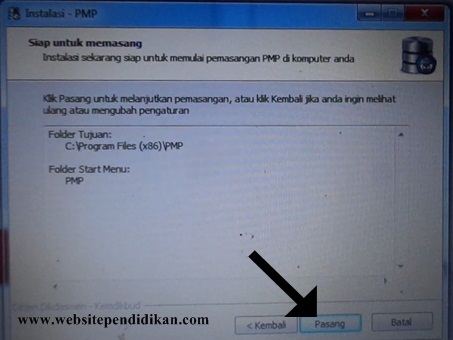
Instalasi sekarang siap untuk memulai pemasangan PMP di Komputer Anda, silakan klik "Pasang".
9. Proses Pemasangan Aplikasi PMP sedang Berlangsung

Saat Aplikasi PMP sedang dalam proses pemasangan, silakan tunggu sementara instalasi memasang PMP di Komputer/Laptop Anda.
10. Repair Progress PMP

11. Jika Muncul Jendela "Window firewall has blocked some features of this program", silakan klik "Cancel" saja.

12. Mengakhiri pemasangan Aplikasi PMP versi 1.2

Klik "Selesai" untuk mengakhiri pemasangan PMP
13. Berhasil memasang aplikasi PMP di Laptop Anda.
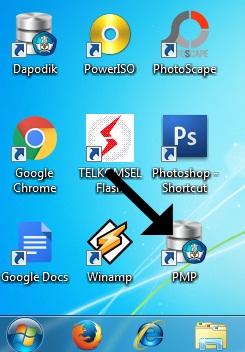
Sudah bisa dan berhasil kan sob...
Itulah tadi Cara Praktis Instal Aplikasi PMP Versi 1.2 Ditjen Dikdasmen Tahun 2016, terima kasih telah berkunjung semoga bermanfaat. dan jangan lupa like fanspage Facebooknya webjuprani.com agar sobat tidak ketinggalan updaten terbaru nya, klik disini






0 Response to "Cara Praktis Instal Aplikasi PMP Versi 1.2 Ditjen Dikdasmen Tahun 2016"
Post a Comment